How to : utilisations et commandes de screen
Vous avez un serveur dédié et vous aimeriez bien laissez un client irc ou un client torrent tourner dessus , si une seule session suffit vous pouvez peut être regarder du coter de la commande nohup mais si vous avez besoin de plusieurs sessions ou plusieurs fenêtres alors vous aurez sûrement besoin de screen 😉
Tout d’abord on installe et on lance screen :
apt-get install screenscreen
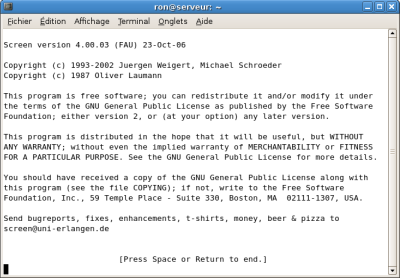
Appuyez sur entrée vous arrivez sur la 1ere fenêtre, comment le sait-on ?
Tout simplement avec la commande
# appuyer sur Ctrl et A en même temps, puis sur w après # ctrl-a +w
Cela vous affiche
0*$ bash
Le numéro de la fenêtre est ici en rouge 😉
Dans cette fenêtre 0 nous lancerons une commande comme
top
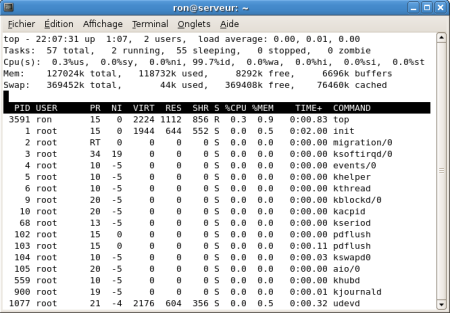
Puis nous allons créer une nouvelle fenêtre en utilisant
ctrl-a + c
Vous pouvez lancer une autre commande comme wget, un client irc en mode texte comme irssi ou encore un client torrent 😉
Vous pouvez réessayer la commande pour vérifier que vous êtes bien dans la fenêtre numéro 1
ctrl-a + w
1*$ bash, nous somme bien dans la fenêtre 1
Revenons à la première fenêtre avec les commandes
ctrl-a + p ctrl-a + [numéro de fenetre]
Bon tout ça c’est bien mais le principal intérêt c’est quand même de pouvoir laisser les commandes tourner tout en fermant notre terminal sortons de screen grâce à la commande
ctrl-a + d
Vous pouvez fermer puis rouvrir la connexion ssh ou le terminal et la faites :
screen -r
Magique vous retrouvez les 2 fenêtres avec la commande top dans la fenêtre 0 et votre client irc ou torrent fans la fenêtre 1 🙂
1 Commentaire
Recevoir les commentaires par email
Bonjour
J’ajoute, parce que j’ai cherché comment :/
Si vous êtes en local – chez vous, au boulot, sur la banquise – dans un screen, et que vous avez créer un screen ‘distant’ sur votre serveur dédié à travers ssh, comment passer des infos au screen distant sans que la commande affecte lamentablement le screen local, exemple :
local: ctrl+a a c <–hop une ‘fenetre’ de plus dans le screen distant
local: ctrl+a a » <–voir les ‘fenetres’ sur le screen distant
etc…la séquence d’échapement du screen local étant donc :
ctrl+a a (puis la touche habituel pour créer une fenetre ou tout ce que vous aimez faire)
Mes 2 cents.
sympa le blog au passage 😉
Trackbacks
URL de trackback: https://www.billyboylindien.com/tutos/how-to-screen.html/trackback/